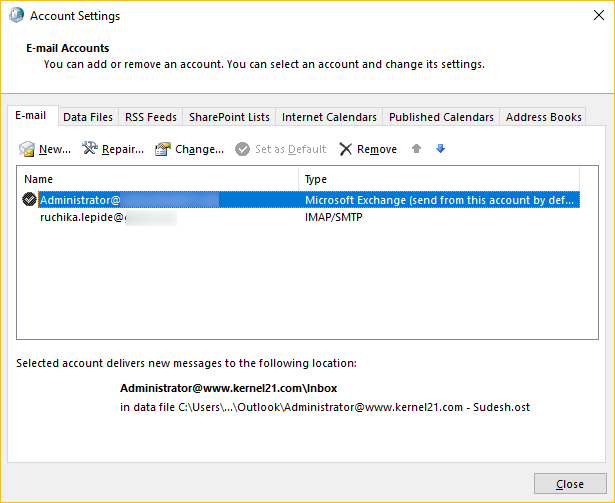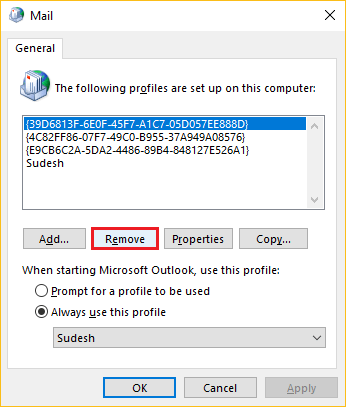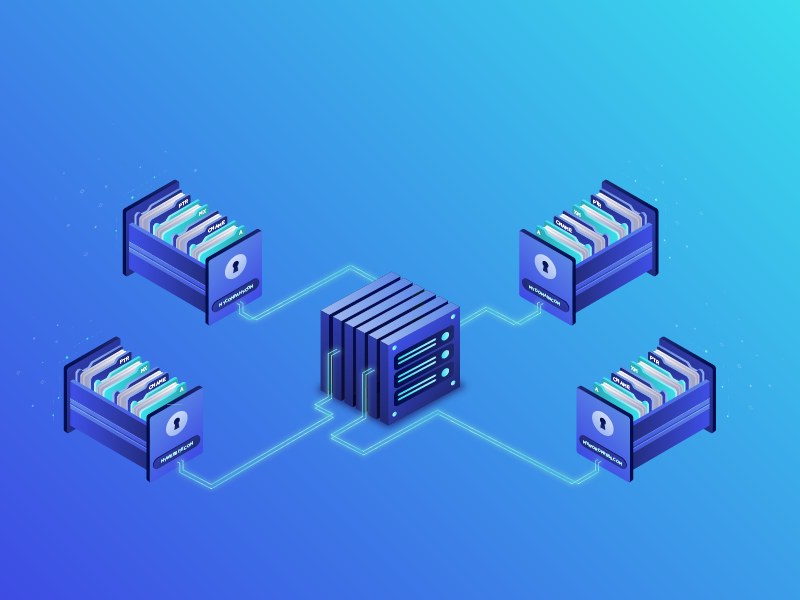رفع ارور Your mailbox has been temporarily moved on Microsoft Exchange server
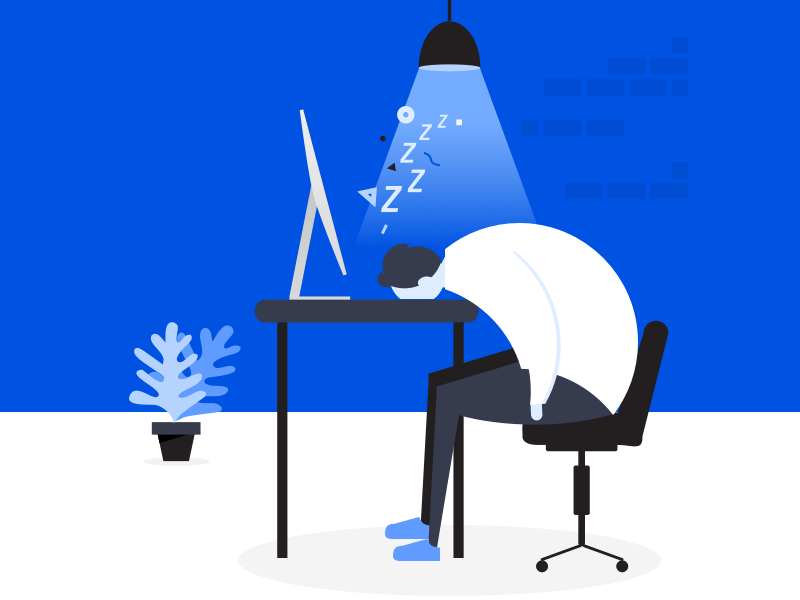
یکی از مشکلاتی که در شبکه های خود ممکن به آن بر بخورید زمانی هست که کاربر Outlook خود را باز می کند و با ارور Your mailbox has been temporarily moved on Microsoft Exchange server رو به رو می شود، در ادامه راه حلی که برای آن وجود دارد را برسی می کنیم.
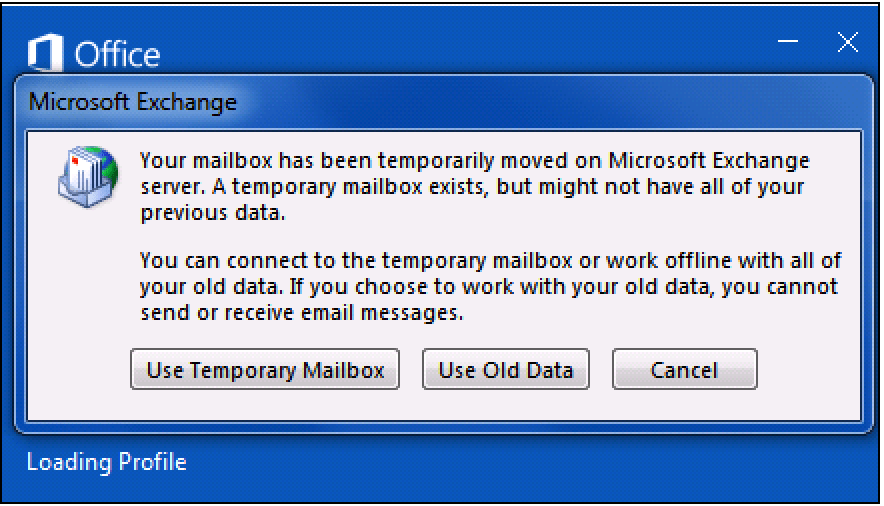
راه حل اول: فعال/غیرفعال کردن Cached Exchange Mode
وارد Control Panel شده و به تنظیمات Mail بروید.
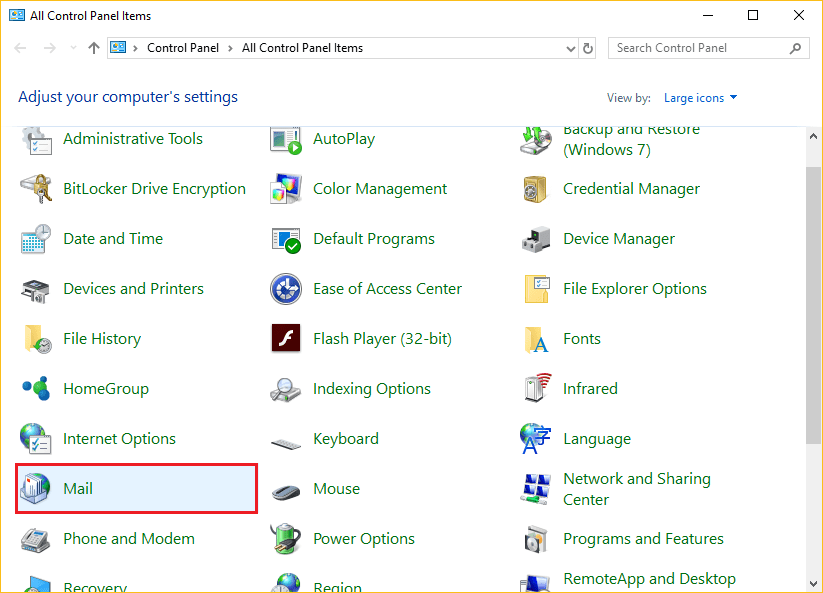
سپس وارد قسمت E-mail Accounts شوید.
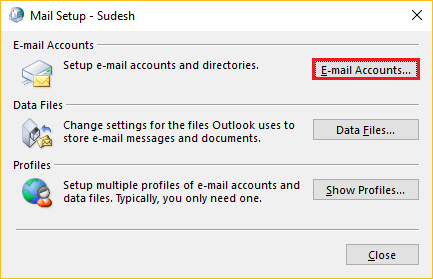
روی ایمیلی که مشکل دارد کلیک تا تنظیمات آن باز شود.
حالا اگه تیک Use Cached Exchange Mode فعال هست غیرفعال کنید و ذخیره کنید و اگه فعال نیست، آن را فعال کنید.
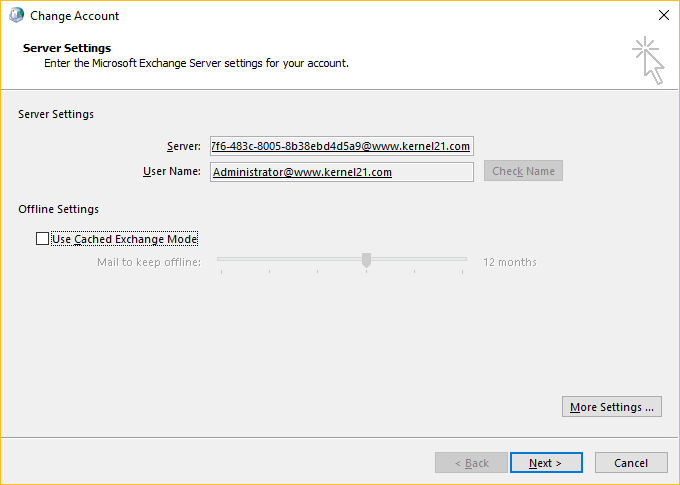
حالا یک بار Outlook را ببندید و دوباره باز کنید و چک کنید که مشکل حل شده است یا خیر.
راه حل دوم: حذف تمام پروفایل داخل Outlook
اگر راه اول به شما کمکی نکرد می توانید راه حل دوم را نیز تست کنید، برای این کار دوباره از کنترل پنل وارد Mail شده و این بار بر روی Show Profiles کلیک کنید.
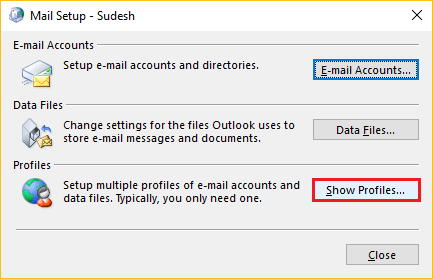
تمام پروفایل های موجود را حذف کنید.
اخطار: به شما پیغامی نمایش می دهد که به شما اخطار می دهد که تمام دیتای Offline و کش شده ایمیل کاربر که روی سیستم خودش ذخیره شده است حذف می شود. در صورتی که دیتای مهمی دارد اول بک آپ بگیرید.
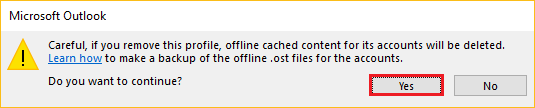
Click the Yes button.
حالا بر روی Add کلیک کرده و یک پروفایل جدید ایجاد کنید.
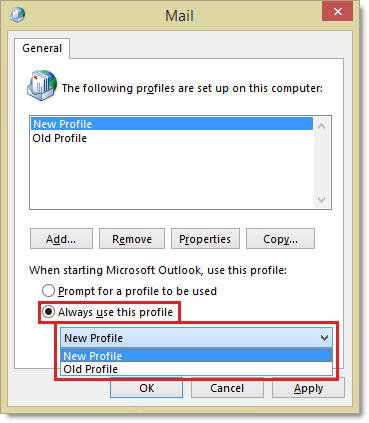
تیک Always use this profile option را فعال کنید و پروفایل جدید خود را انتخاب کنید و سپس OK کنید.
حالا مثل سری قبل outlook را بسه و باز کنید و برسی کنید که مشکل حل شده است یا نه. امیدوارم مشکل حل شده باشد.